本篇小編要推薦一個超實用的功能,讓大家可以把手機的語音或錄音檔案轉文字!不論您是要影片上字幕還是做會議記錄,打逐字稿一直是很累且浪費時間的工作,但我們現在可以使用Google線上軟體將錄音筆或手機錄音的內容轉成Word逐字稿,透過更有效率的方式來縮減我們的工作時間,一起來看看 Google免費將錄音檔案轉文字的工具,輕鬆完成會議逐字稿 。
如何使用「Google免費錄音檔案轉文字」撰寫會議逐字稿
1. 下載安裝 Virtual Audio Cable (虛擬音源線軟體)
1.1 首先我們需要安裝「 Virtual Audio Cable (虛擬音源線軟體)」,讓電腦喇叭出來的聲音直接進入到麥克風,這樣我們就可以無需外接喇叭或麥克風並以最乾淨無噪音的方式來轉換錄音檔案。
- 支援系統:Windows
- 軟體下載:Google 錄音檔案轉文字(虛擬音源線軟體)
2. 啟用「虛擬音源線」
2.1 進入到Windows「控制台」並選擇「系統」。
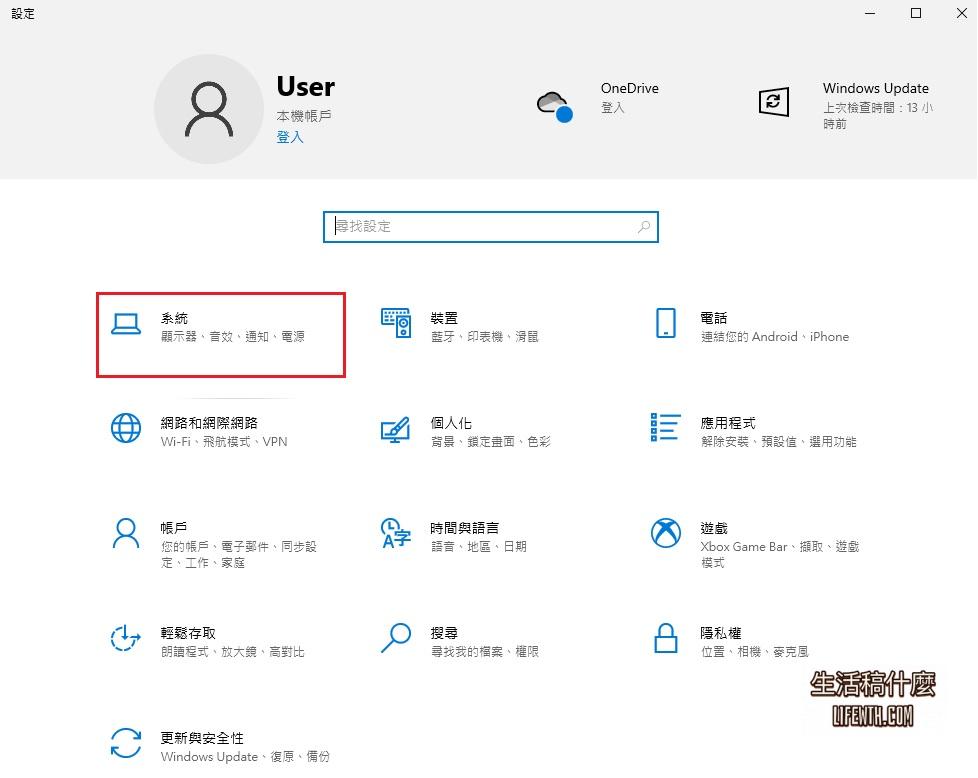
2.2 在系統中選擇「音效」,在「輸出裝置」與「輸入裝置」皆選擇 LINE1 (Virtual Audio Cable)。

3. 透過Google文件轉換語音&錄音檔案
3.1 登入Google帳號,並開啟雲端硬碟。
3.2 開啟 Google 文件。
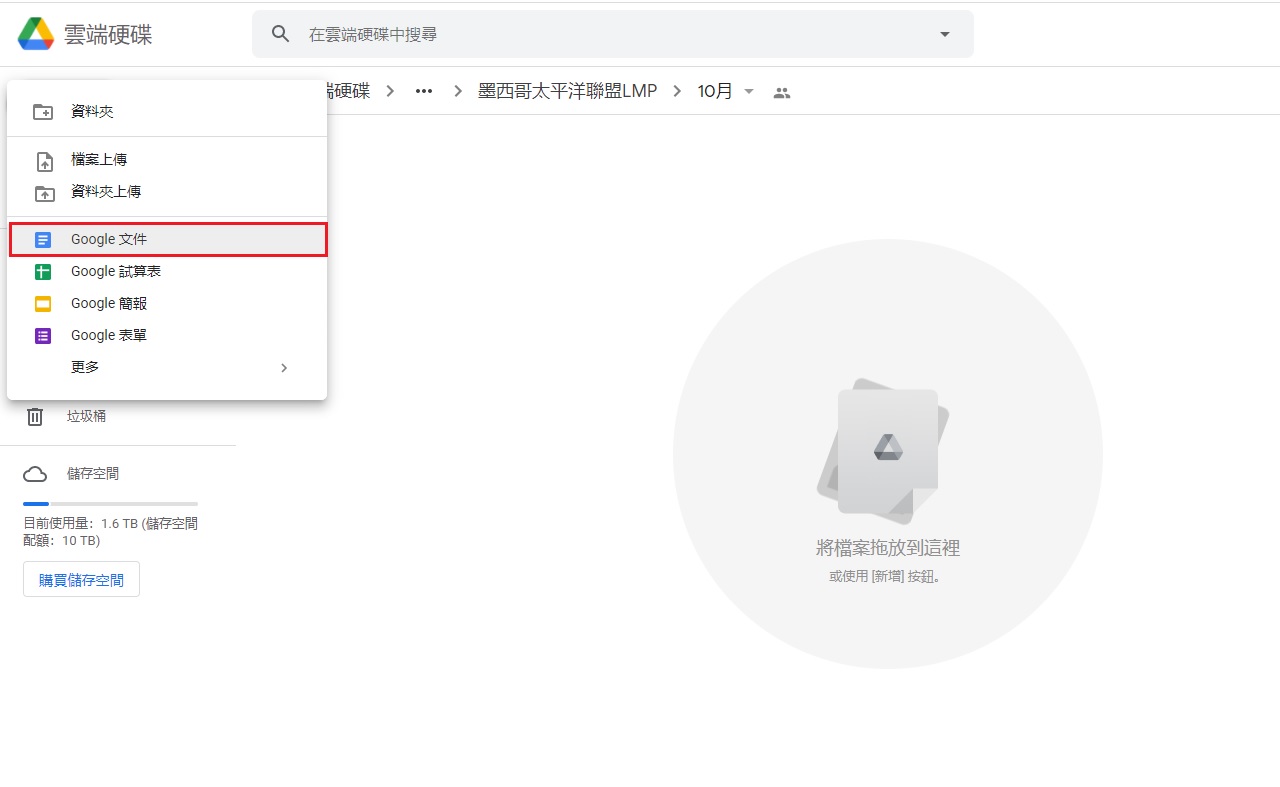
3.3 點擊上方選單中的「工具」,接下來選擇「語音輸入」。

3.4 若右方會出現麥克風圖示,表示有成功開啟Google文件的語音輸入功能。
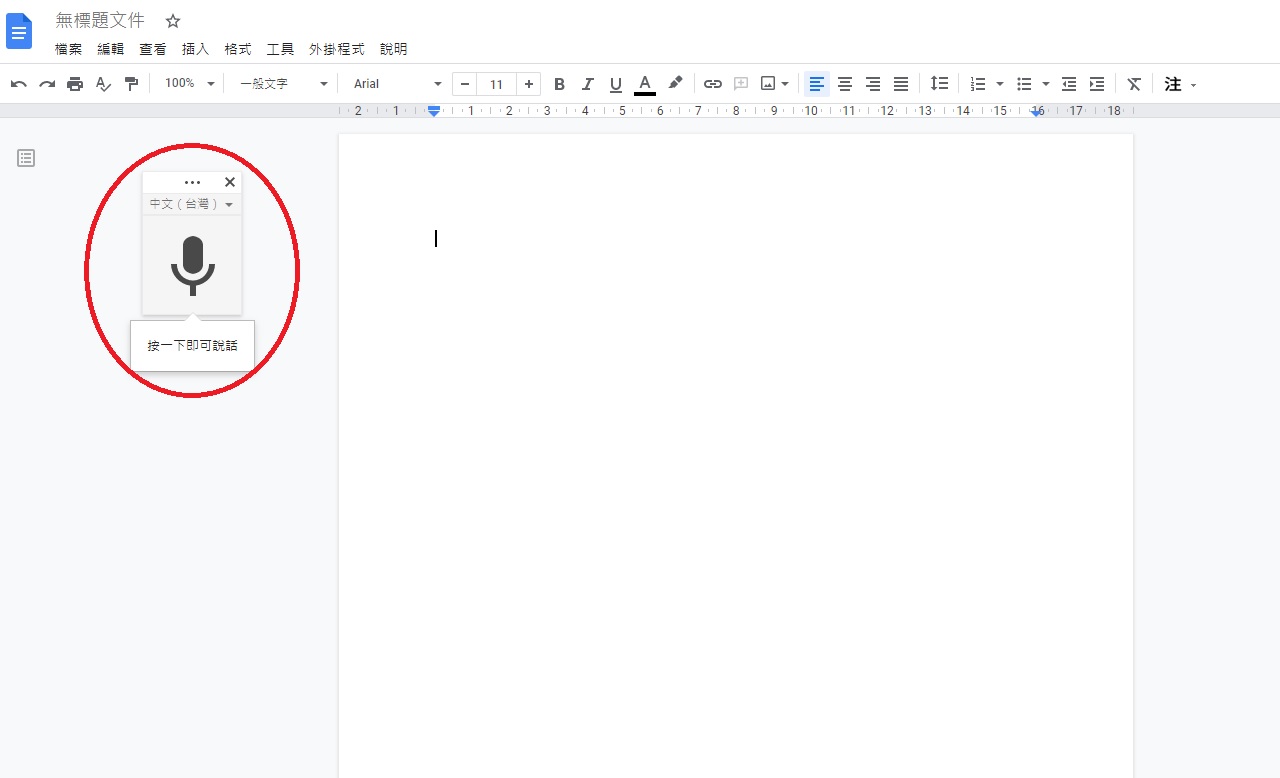
3.5 將語音辨識與輸入語言變更為「中文」。
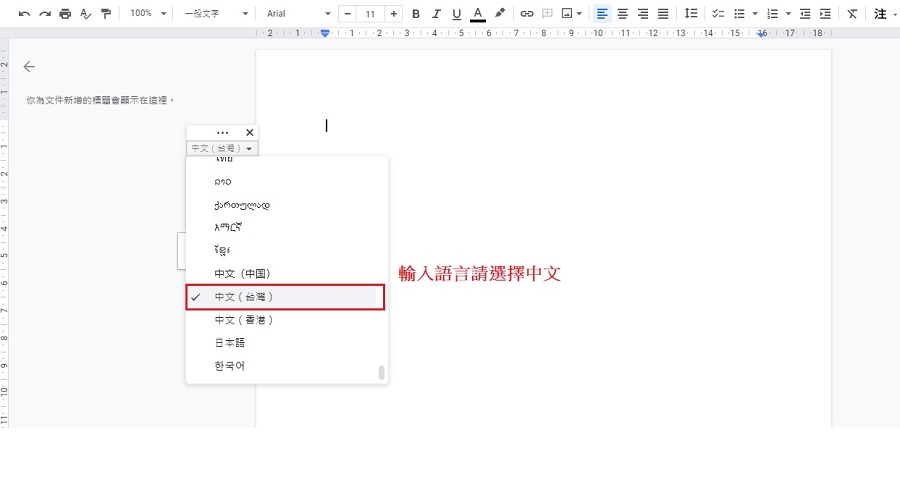
3.6 點擊「麥克風」圖示並播放錄音檔案,接下來Google就會自動辨識錄音檔案的內容並逐字輸入到Word文件上。
3.7 最後加入標點符號與修正錯誤文字或語意不通順的地方即可。
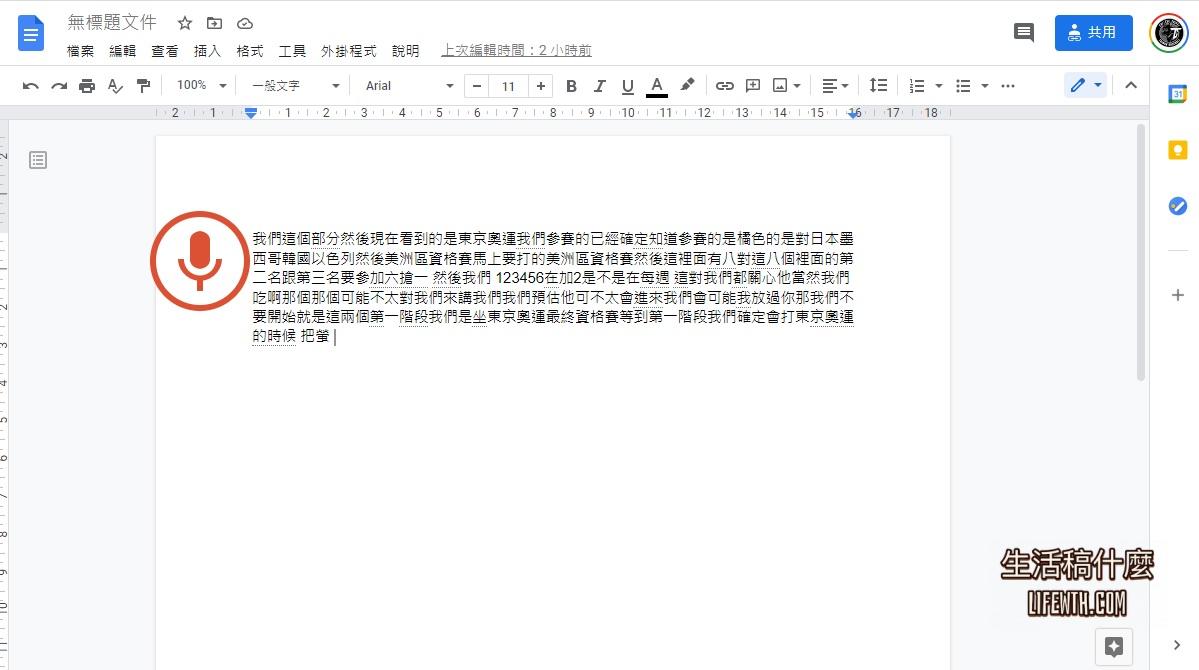
透過上述的教學,我們可以很快速的將錄音檔案轉成逐字稿,是不是很方便呢?如果您覺得小編本篇文章【 Google免費將錄音檔案轉文字的工具,輕鬆完成會議逐字稿 】對您有幫助的話,也歡迎您將文章分享給您的親朋好友唷。

